Celonis EMS
Bemærk
Følgende connectorartikel leveres af Celonis, ejeren af denne connector og et medlem af Microsoft Power Query Connector Certification Program. Hvis du har spørgsmål til indholdet af denne artikel eller har ændringer, du gerne vil se foretaget i denne artikel, skal du besøge Celonis hjemmeside og bruge supportkanalerne der.
Resumé
| Element | Beskrivelse |
|---|---|
| Udgivelsestilstand | Generel tilgængelighed |
| Produkter | Power BI (semantiske modeller) Power BI (dataflow) Fabric (Dataflow Gen2) |
| Understøttede godkendelsestyper | Organisationskonto |
| Dokumentation til funktionsreference | Web.Contents Parquet.Document Json.Document Json.FromValue |
Forudsætninger
Før du kan logge på Celonis EMS, skal du have en Celonis EMS-konto (brugernavn/adgangskode).
Understøttede egenskaber
- Importér
- Naviger vha. det fulde hierarki
Opret forbindelse til Celonis EMS fra Power Query Desktop
Hvis du vil oprette forbindelse, skal du benytte følgende fremgangsmåde:
Vælg Hent data på båndet Hjem i Power BI Desktop. Vælg Celonis EMS i forbindelsesvalget, og vælg derefter Opret forbindelse.
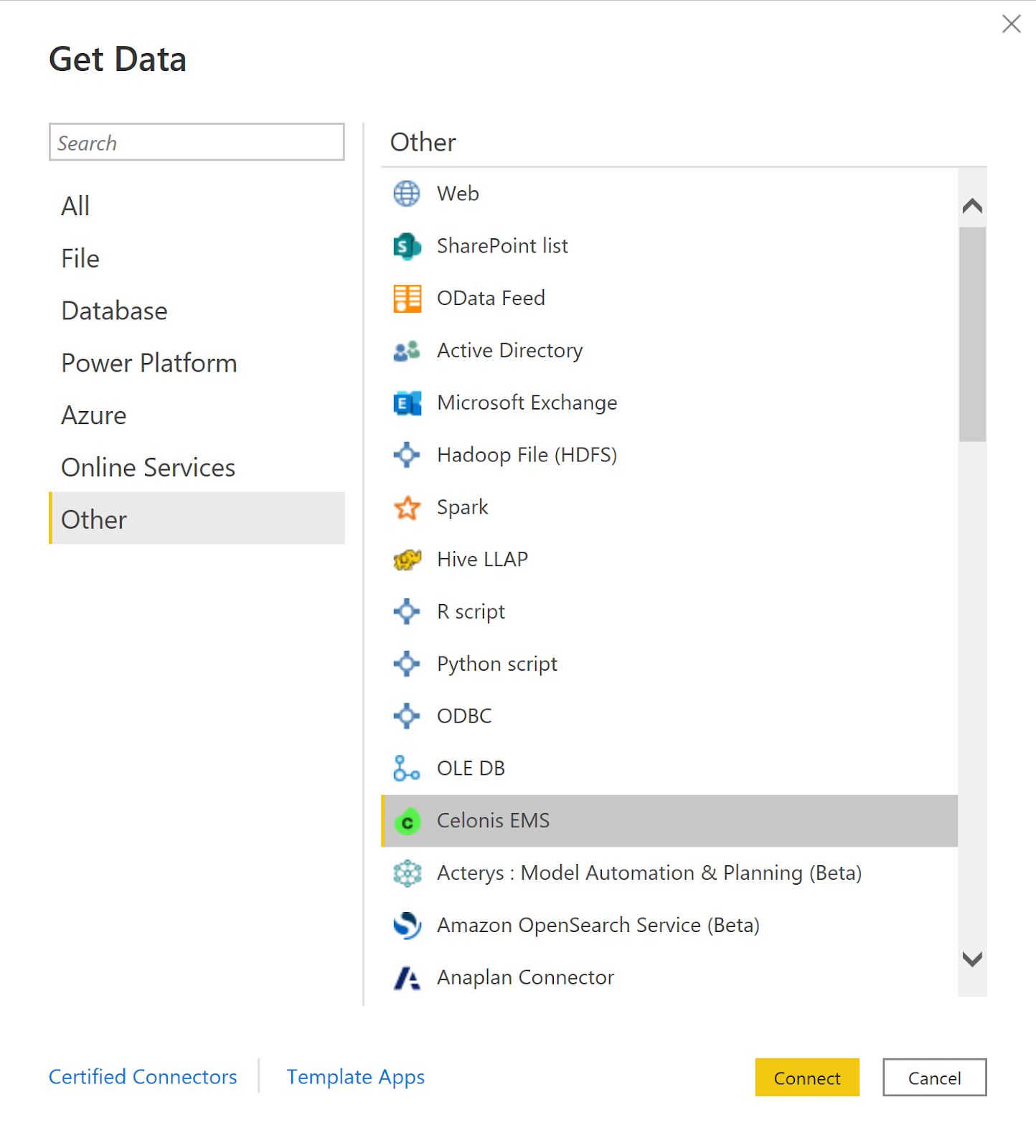
Dialogboksen Celonis EMS vises nu med et eksempel på URL-adresse. Angiv URL-adressen til Celonis EMS-teamet, og vælg derefter OK.
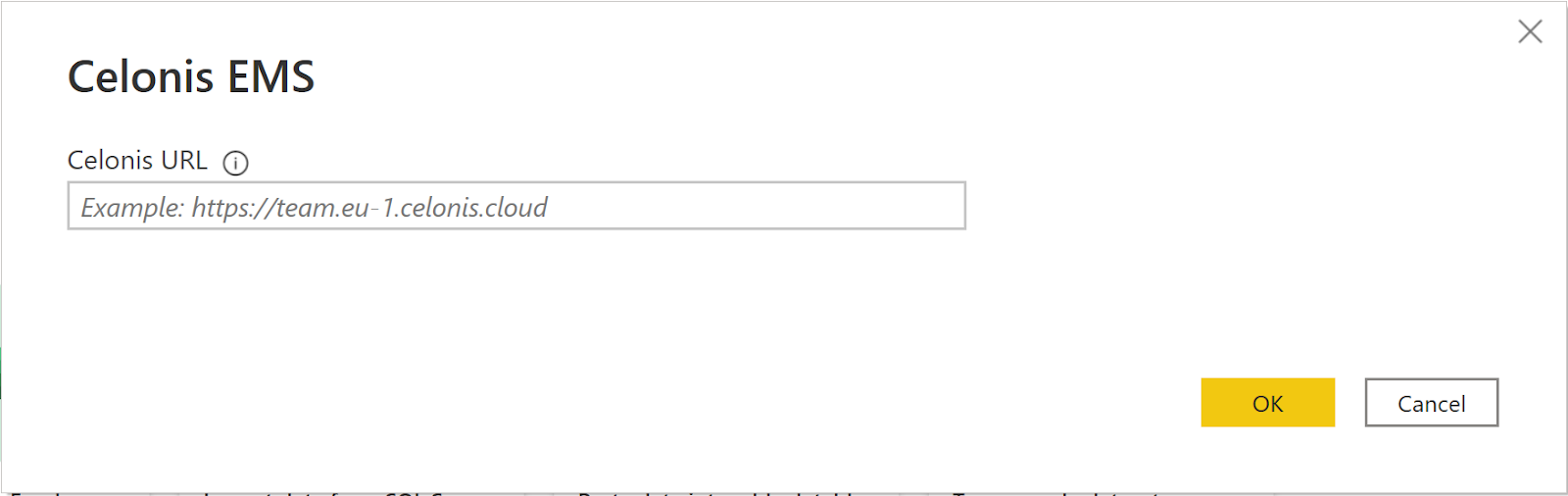
Angiv din programnøgle eller din personlige API-nøgle , der er oprettet i Celonis EMS.
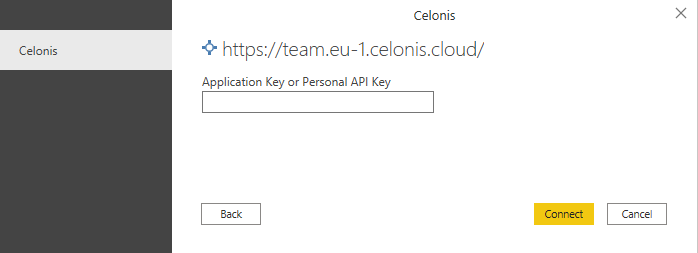
Når du er færdig, skal du vælge Opret forbindelse.
Når der er oprettet forbindelse, åbnes Navigator med listen over pakker, der er tilgængelige i det angivne EMS-team. Vælg den videnmodelpost , du vil importere, og vælg derefter Indlæs.
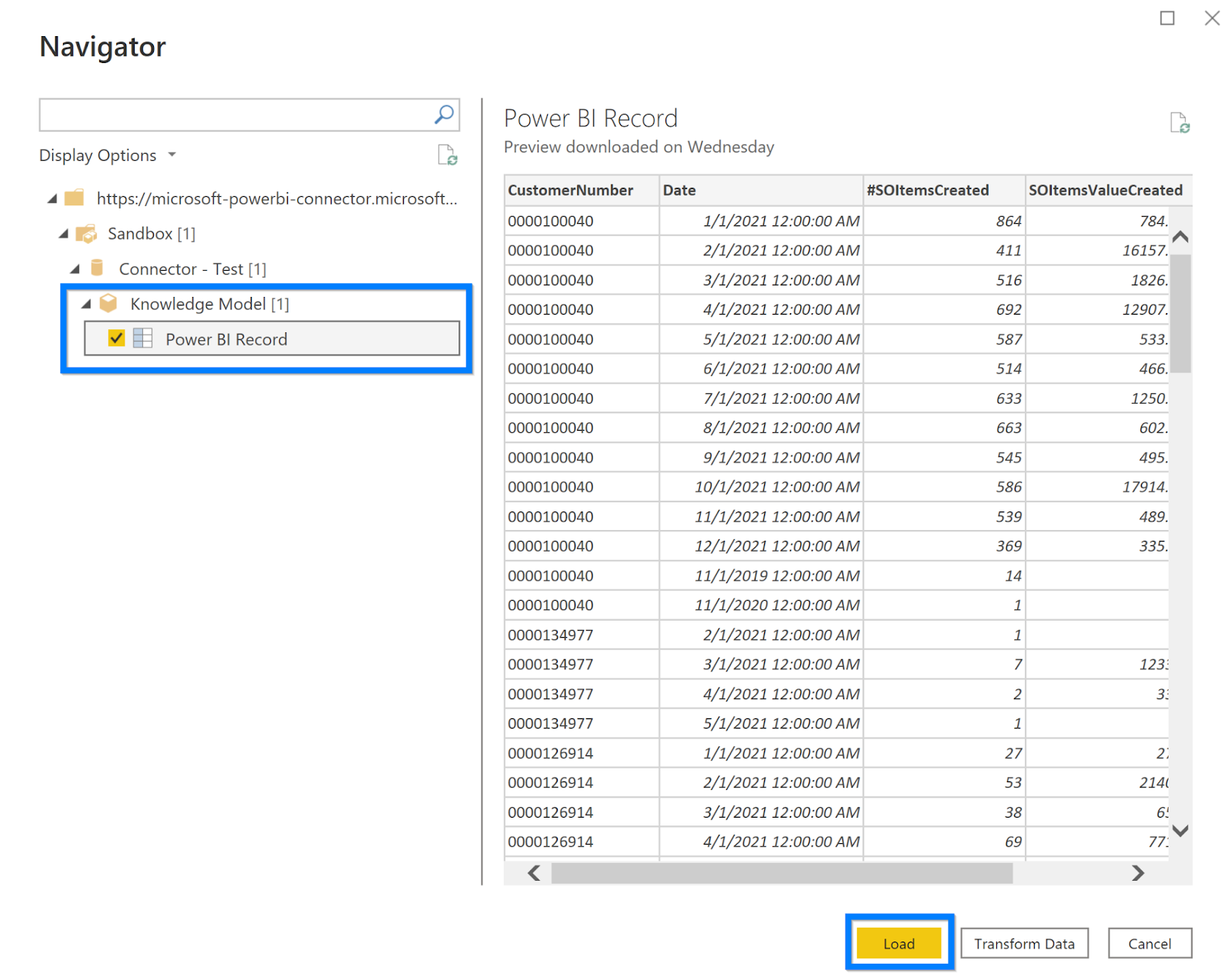
Begrænsninger og problemer
Du skal være opmærksom på følgende begrænsninger og problemer i forbindelse med adgang til Celonis EMS 1-data (gælder ikke for Celonis OCPM):
Celonis EMS har en indbygget grænse på 200.000 rækker og 20 kolonner returneret pr. post.
Det er kun definerede poster, der kan importeres. Automatisk genererede poster udelades her.